Como configurar notificações por e-mail no Formulários Google
- Acesse o formulário do Google para o qual você deseja receber notificações.
- Clique em Publicar para que os respondentes possam acessar seu formulário.
- Quando as respostas começarem a chegar, clique em Respostas.
- Clique no ícone de três pontos no canto superior direito.
- Clique em Receber notificações por e-mail para novas respostas.
Tutorial interativo passo a passo
O Formulários Google facilita a criação de pesquisas e o compartilhamento delas por e-mail ou por meio de incorporação em uma página da web. A versão básica é gratuita, simples de usar e permite respostas ilimitadas.
As notificações por e-mail são importantes tanto para os criadores de formulários quanto para os respondentes. Elas confirmam os envios para os usuários e ajudam os criadores a acompanhar as respostas.
Embora o Formulários Google seja uma ferramenta completa, seus recursos de notificação são limitados. Neste artigo, mostraremos como usar o sistema de notificações integrado, explorar complementos úteis e sugerir alternativas para necessidades de notificação mais avançadas.
Confira…
Configure notificações por e-mail com facilidade, integre processadores de pagamento, personalize o design do formulário e muito mais usando a Jotform.

Buscando a melhor alternativa ao Formulários Google?
A solução completa de formulários da Jotform é compatível com dispositivos móveis e oferece o maior número de integrações do mercado. Use-a para coletar pagamentos, automatizar fluxos de trabalho, captar leads e muito mais.
Como configurar notificações por e-mail no Formulários Google
Felizmente, configurar notificações por e-mail para seus Formulários Google é fácil. Veja abaixo como fazê-lo:
- Acesse o formulário do Google para o qual você deseja receber notificações.
- Clique em Publicar para que os respondentes possam acessar seu formulário.
- Quando as respostas começarem a chegar, clique em Respostas.
- Clique no ícone de três pontos no canto superior direito.
- Clique em Receber notificações por e-mail para novas respostas.
Os passos acima são tudo o que você precisa fazer para receber uma notificação por e-mail sempre que alguém responder ao seu formulário.
Infelizmente, o Google não envia um resumo das respostas no e-mail. Isso significa que você precisará voltar ao Formulários Google para ver cada resposta completa.
Além disso, apenas você (o criador do formulário) receberá as notificações. Se quiser que seus colegas também recebam, será necessário adicioná-los como colaboradores no formulário e pedir que ativem as notificações por e-mail.
Complementos para envio de notificações por e-mail do Formulários Google
Se você busca mais funcionalidades do que as notificações por e-mail padrão do Google, existem complementos que permitem receber notificações por e-mail contendo os resultados completos da pesquisa.
Complemento Email Notification for Google Form
Este complemento simples permite que você personalize cada notificação por e-mail e inclua tanto ou tão pouco dos resultados do formulário quanto desejar na notificação. Veja como usá-lo:
- Instale o complemento a partir do Google Workspace Marketplace. Você pode instalá-lo para usuários individuais ou administradores podem instalá-lo para toda a equipe.
Crie formulários facilmente no Google Workspace com o Criador de Formulários Jotform. Descubra mais agora!
- Acesse seu formulário e clique no ícone de complementos (quebra-cabeça). Clique em Email Notification for Google Forms e depois em Open App.
- Após abrir o app, clique no botão Create (Criar) à direita e selecione Email Notification (Notificação por E-mail).
- Insira um nome para sua notificação para identificá-la facilmente. Adicione quaisquer endereços de e-mail para os quais deseja enviar notificações (por exemplo, sua equipe de suporte ao cliente), bem como um nome e endereço de e-mail de remetente.
- Insira o assunto e a mensagem do corpo para a notificação por e-mail do Formulários Google. Você pode usar a variável {{All Answers}} para incluir todos os campos do formulário.
- Você também pode enviar um e-mail automático para cada pessoa que preencher o formulário marcando a opção Notify Form Respondent (Notificar Respondente do Formulário).
- Após passar por todas as configurações, clique em Save & Continue (Salvar e Continuar) para ativar a notificação.
Complemento Formesign – Signature workflow
O Signature Workflow (antigo Mailrecipe) é outro complemento simples do Google Workspace que permite criar notificações personalizadas por e-mail para envios do Formulários Google, além de permitir que os usuários editem suas respostas após o envio. Veja como usá-lo:
- Instale o complemento a partir do Google Workspace Marketplace. Novamente, administradores podem instalá-lo para cada usuário.
- Abra seu formulário, clique no ícone de complementos e, em seguida, em Signature Workflow.
- Clique em More options (Mais opções).
- Selecione Configure (Configurar) em Notify collaborators for every form submission (Notificar colaboradores para cada envio de formulário).
- Insira o endereço de e-mail onde deseja receber as notificações. Clique em Next (Próximo).
- Insira uma linha de assunto para sua notificação por e-mail.
- Por padrão, todas as respostas do formulário são exibidas no corpo do e-mail, mas você pode personalizar a mensagem se desejar.
- Clique em Sim para enviar um e-mail de teste e confirmar o funcionamento da notificação.
Como usar Jotform para enviar notificações por e-mail
Outra alternativa é usar Jotform para seus formulários online. A Jotform oferece uma ampla variedade de recursos, integrações e modelos em comparação com outros criadores de formulários do mercado.
Diferentemente do Formulários Google, Jotform permite integrar facilmente processadores de pagamento, remover o branding da Jotform, personalizar o design dos formulários, adicionar campos de assinatura e criar formulários responsivos para dispositivos móveis.
Jotform também facilita o envio de notificações automáticas por e-mail sempre que alguém preenche um formulário. Basta seguir estes passos:
- Na aba Configurações no Criador de Formulários Jotform, clique em E-mails na barra lateral esquerda.
- Clique em Adicionar E-mail.
- Selecione Notificação por e-mail.
As notificações por e-mail vêm com um modelo predefinido e personalizável, mas todos os campos de resposta são exibidos no corpo do e-mail por padrão. Você pode adicionar destinatários específicos na aba Destinatários. Na aba Avançado, certifique-se de que a opção Enviar e-mail automaticamente > Ao receber um envio esteja marcada para garantir que todos os colaboradores e respondentes recebam as notificações.
Confira também o guia detalhado da Jotform sobre: Formulários Google

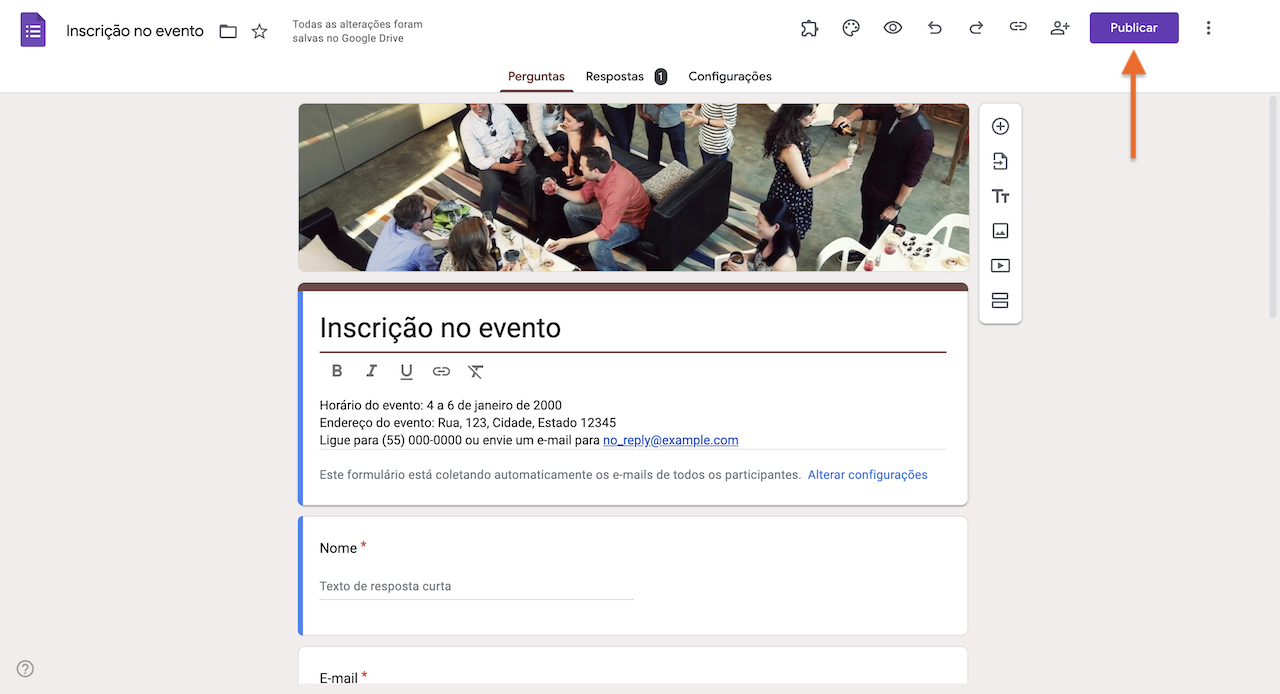
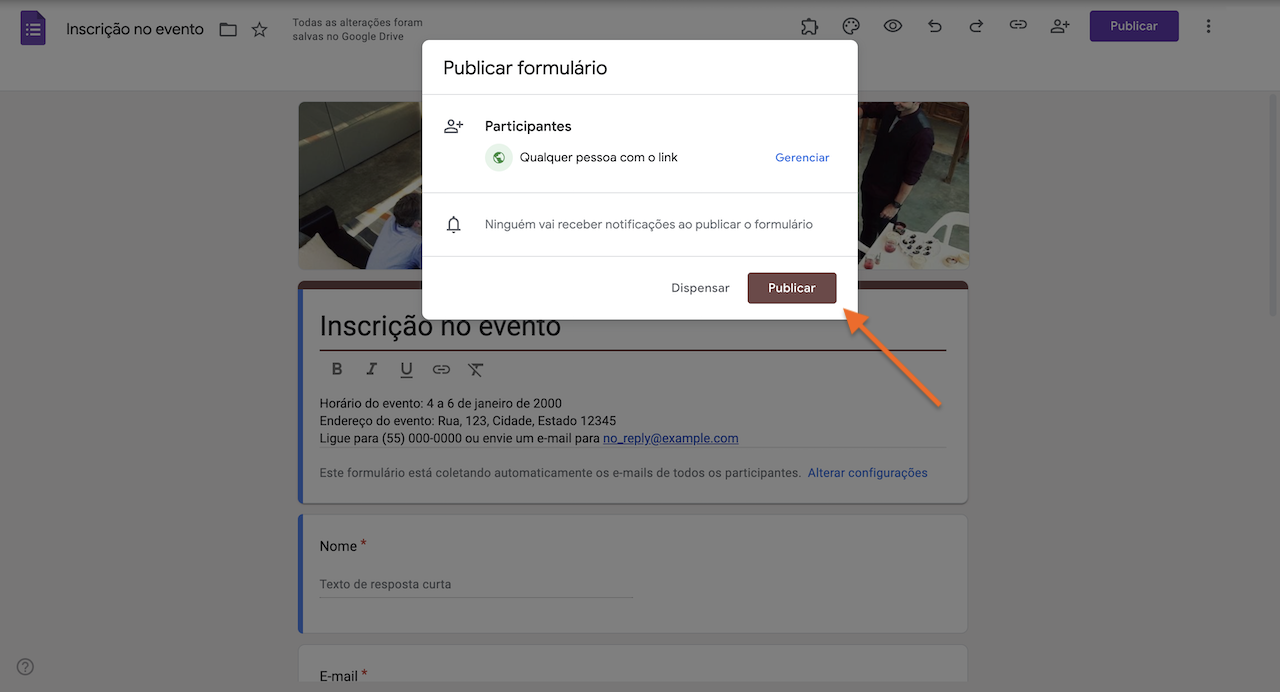
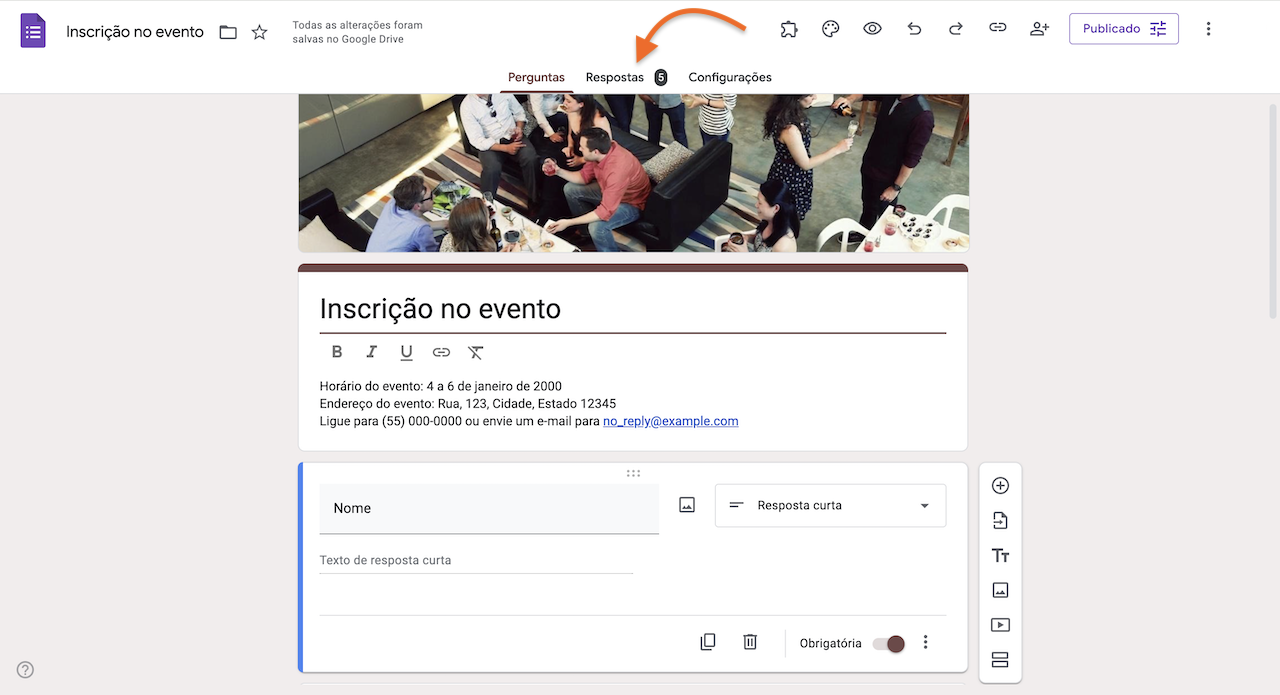
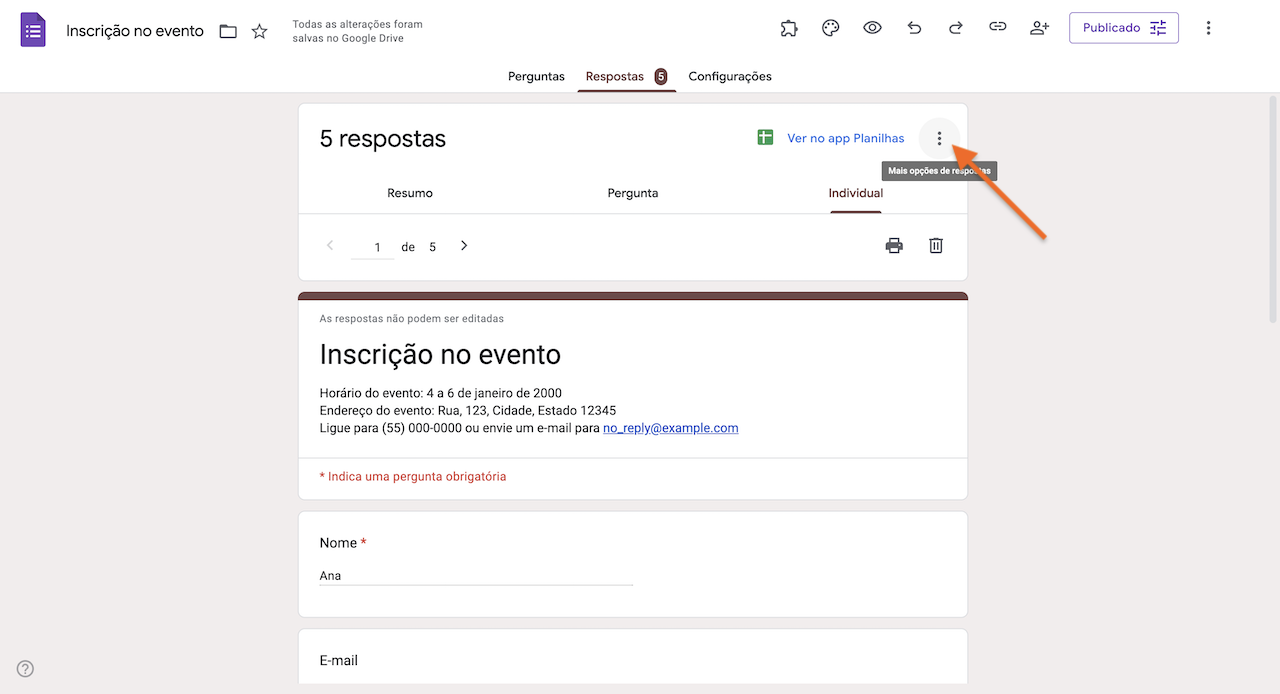
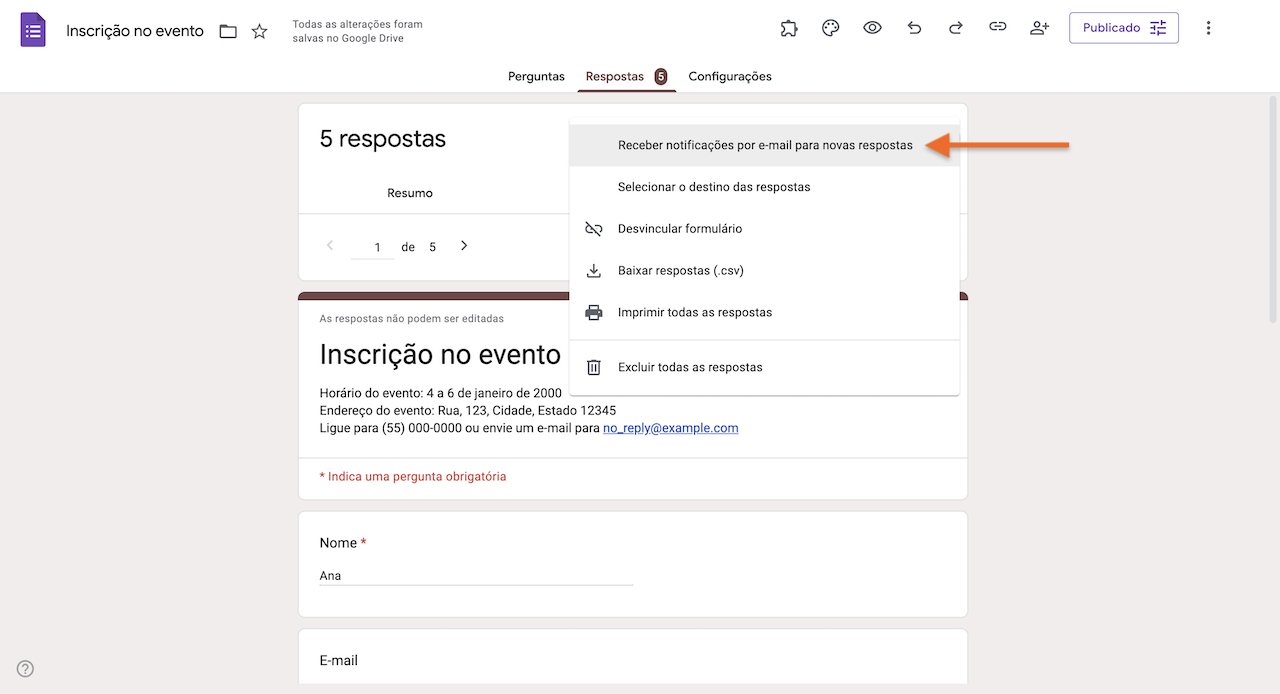
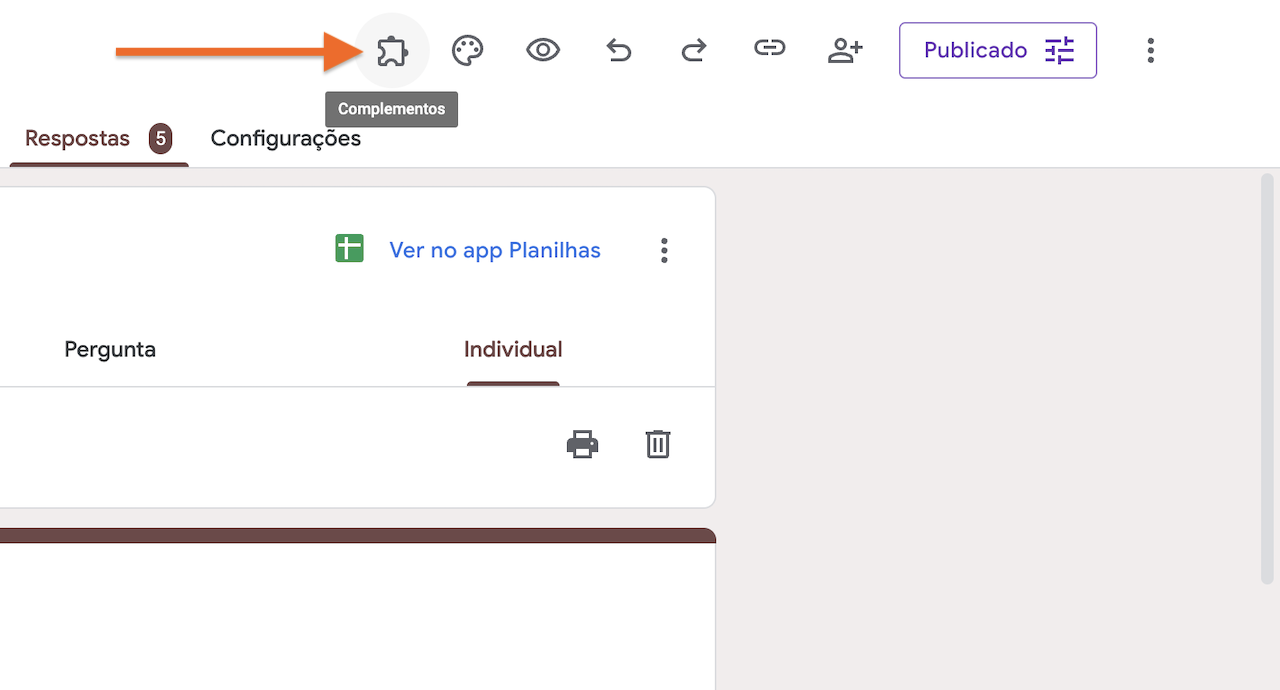
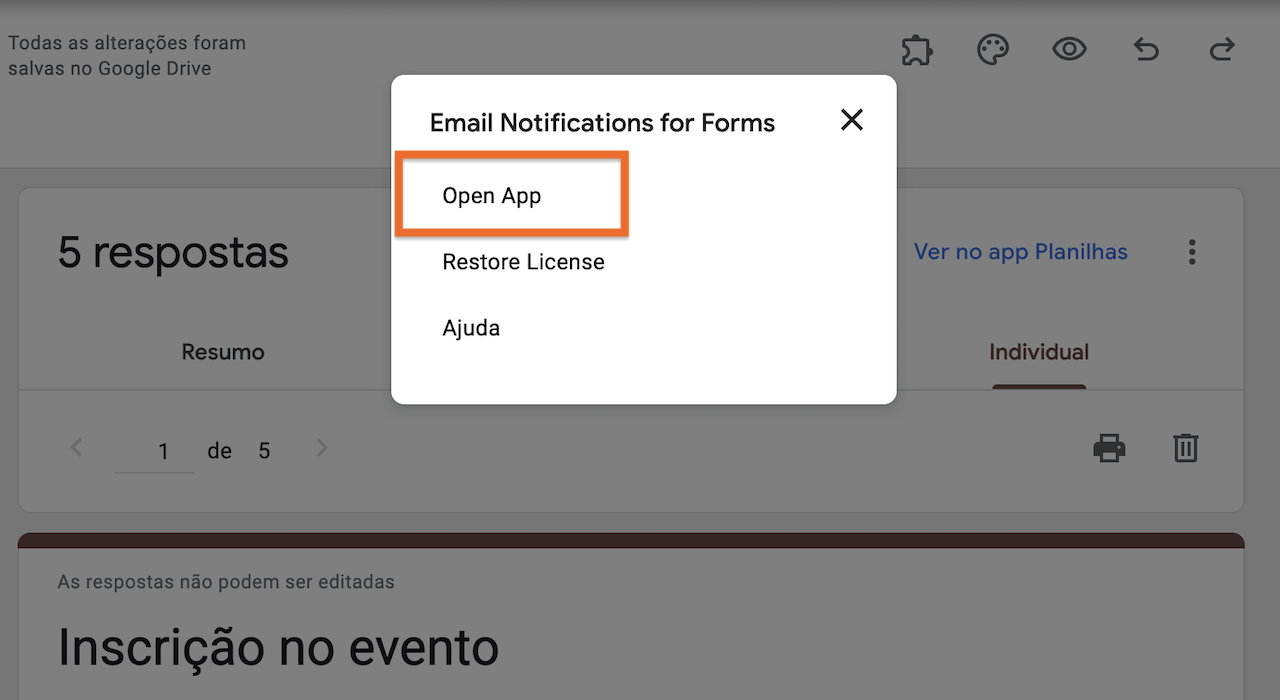
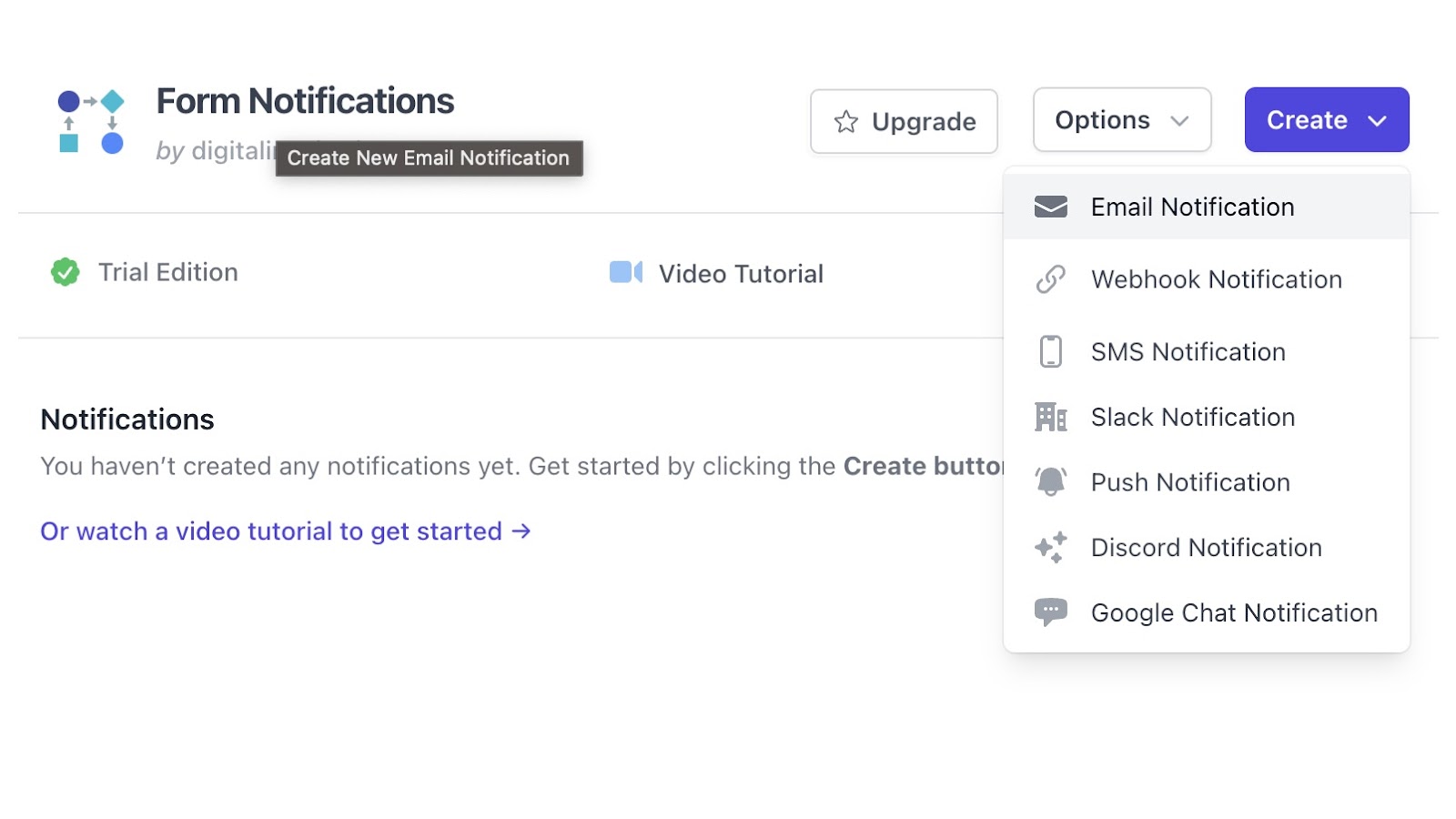
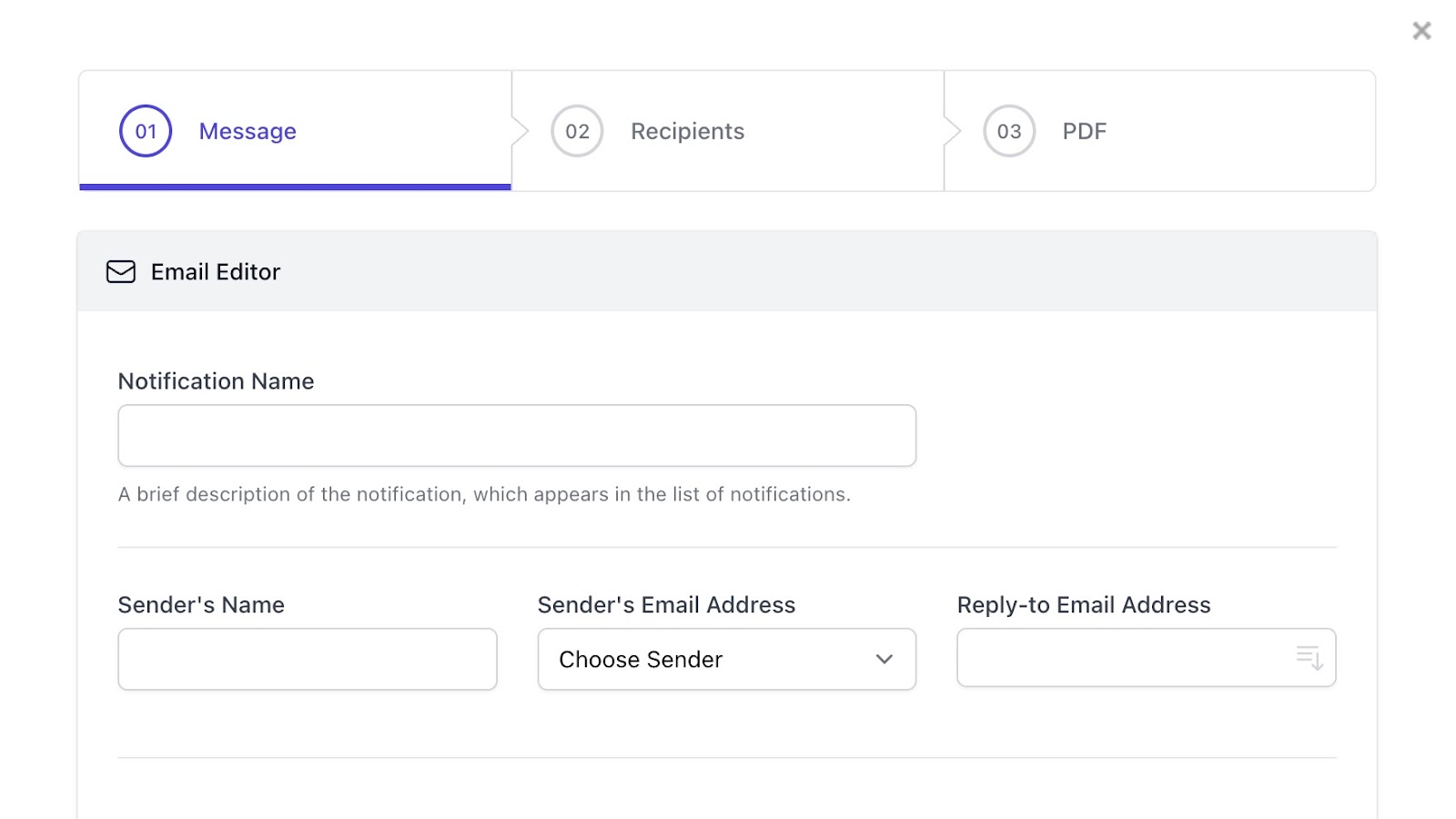
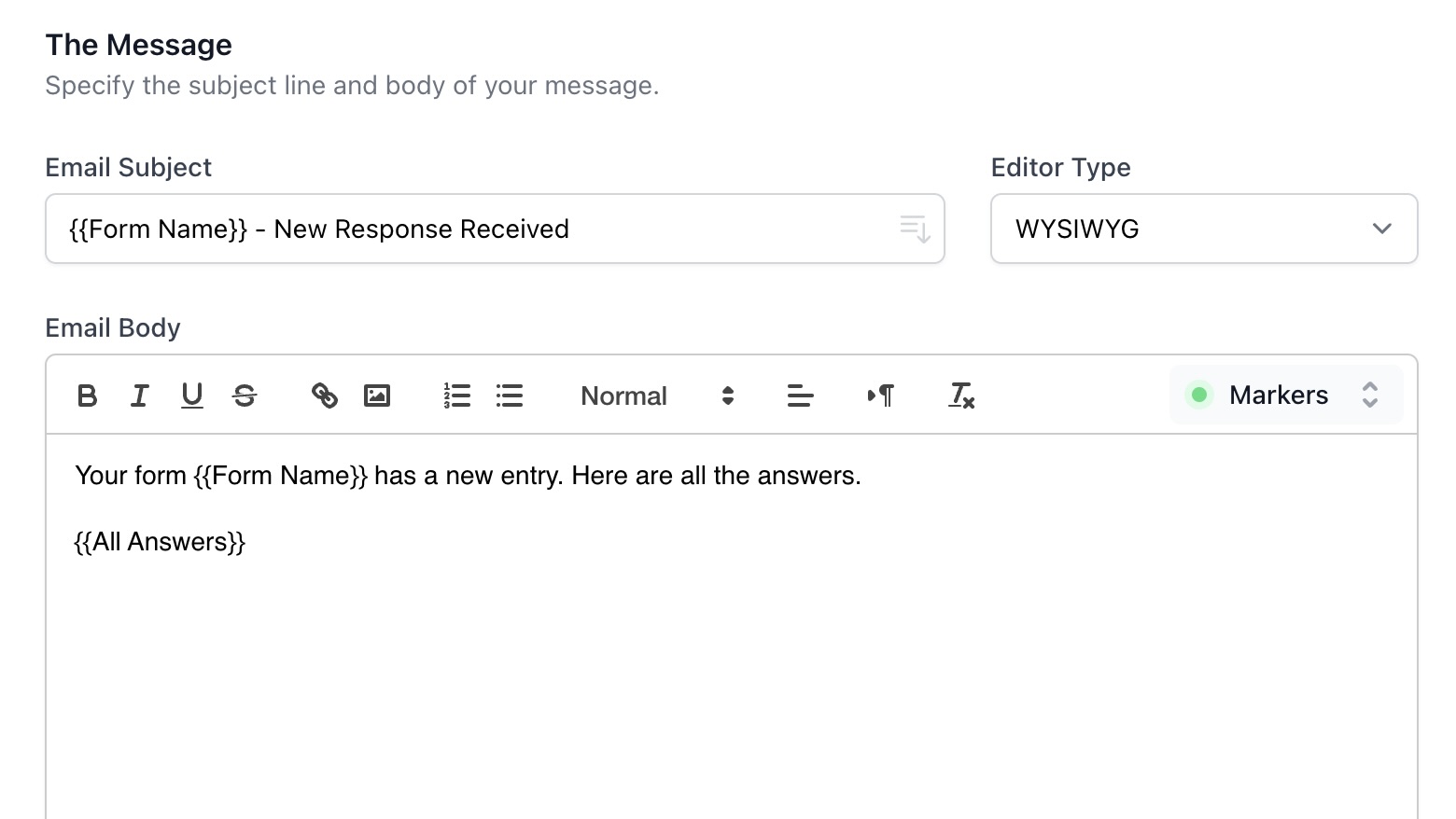
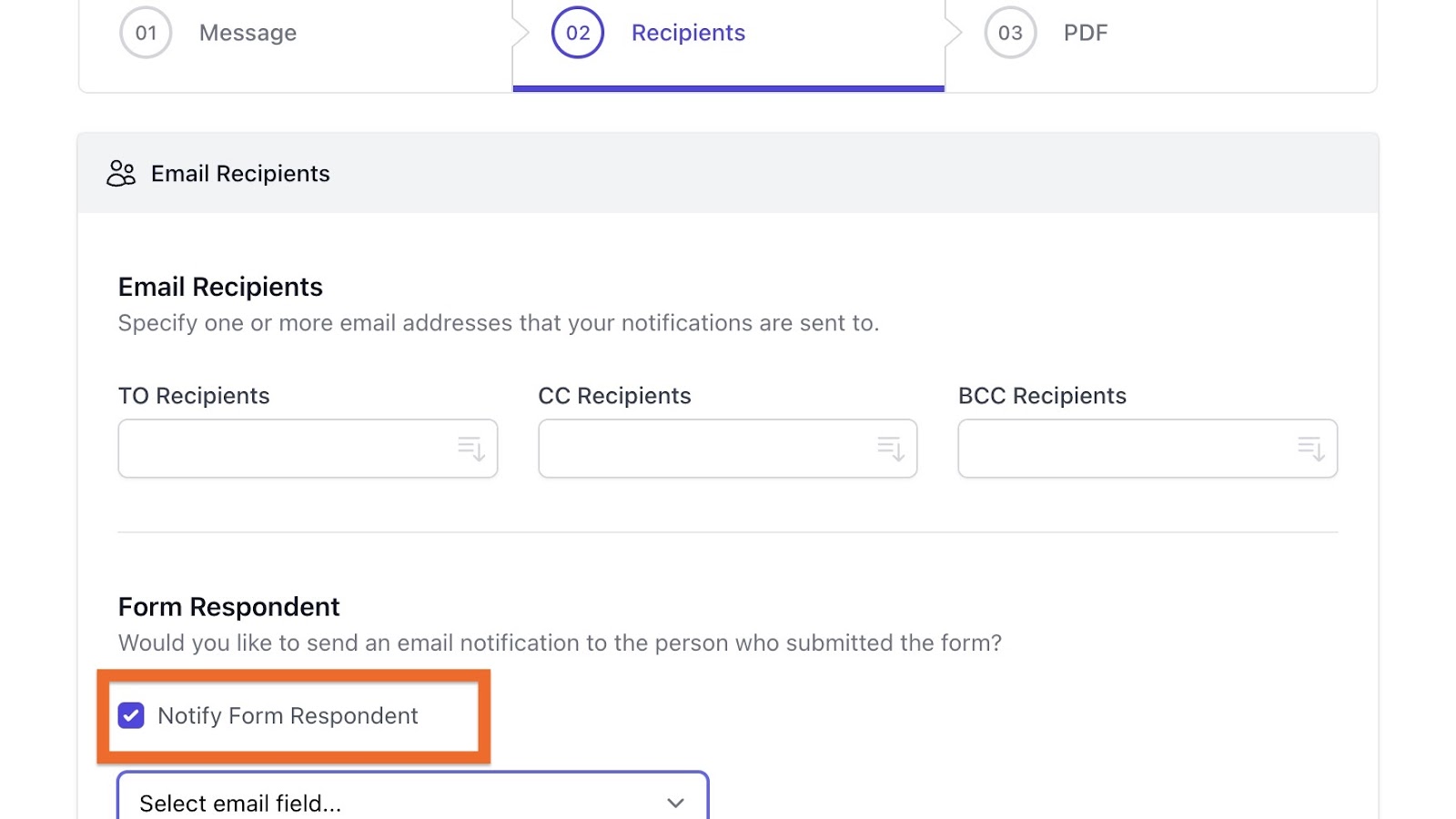

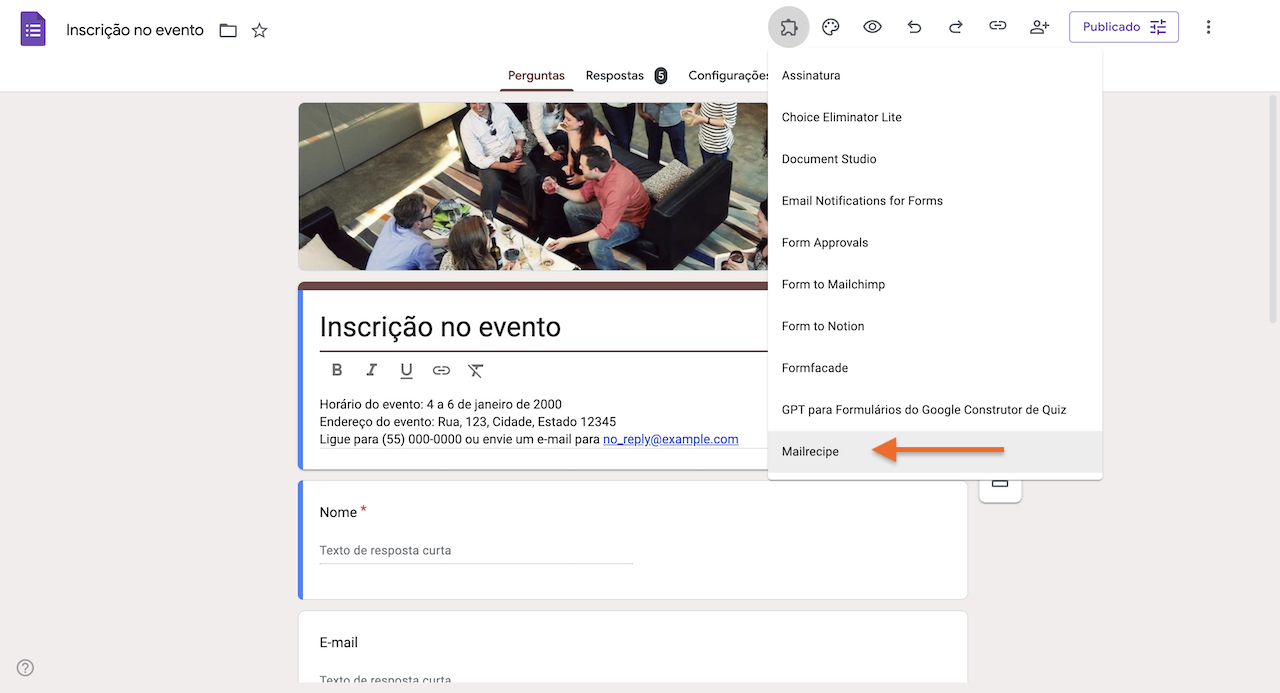
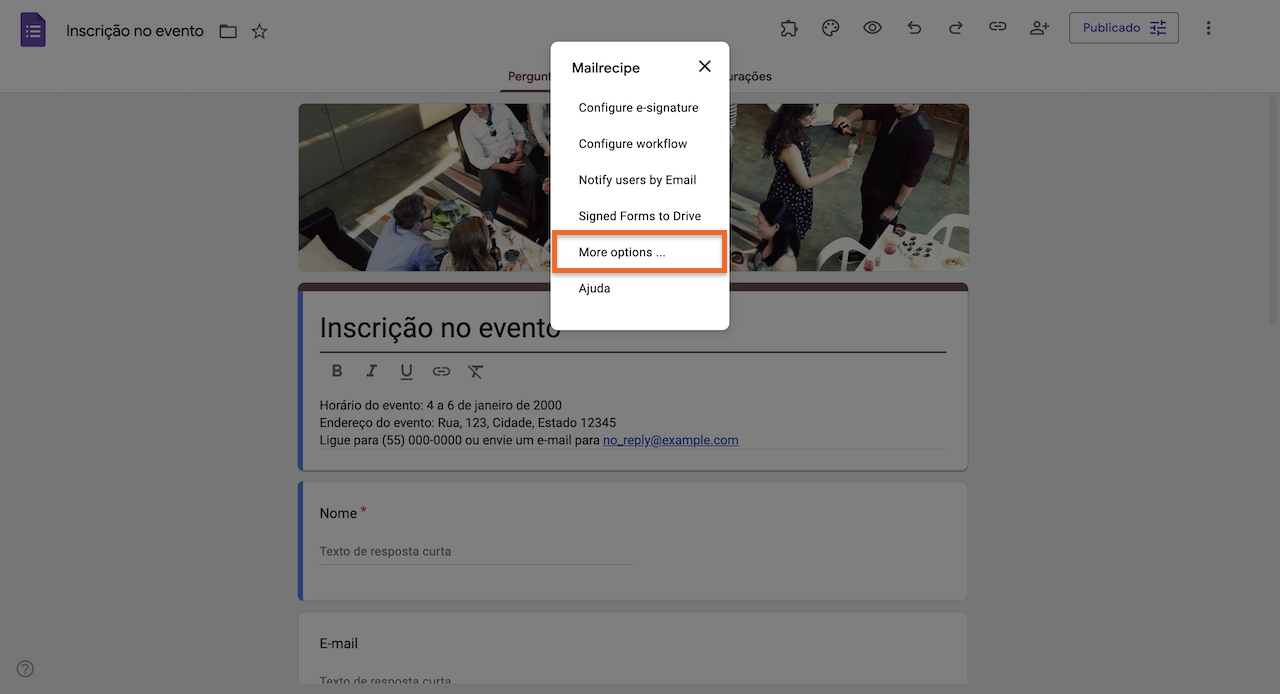
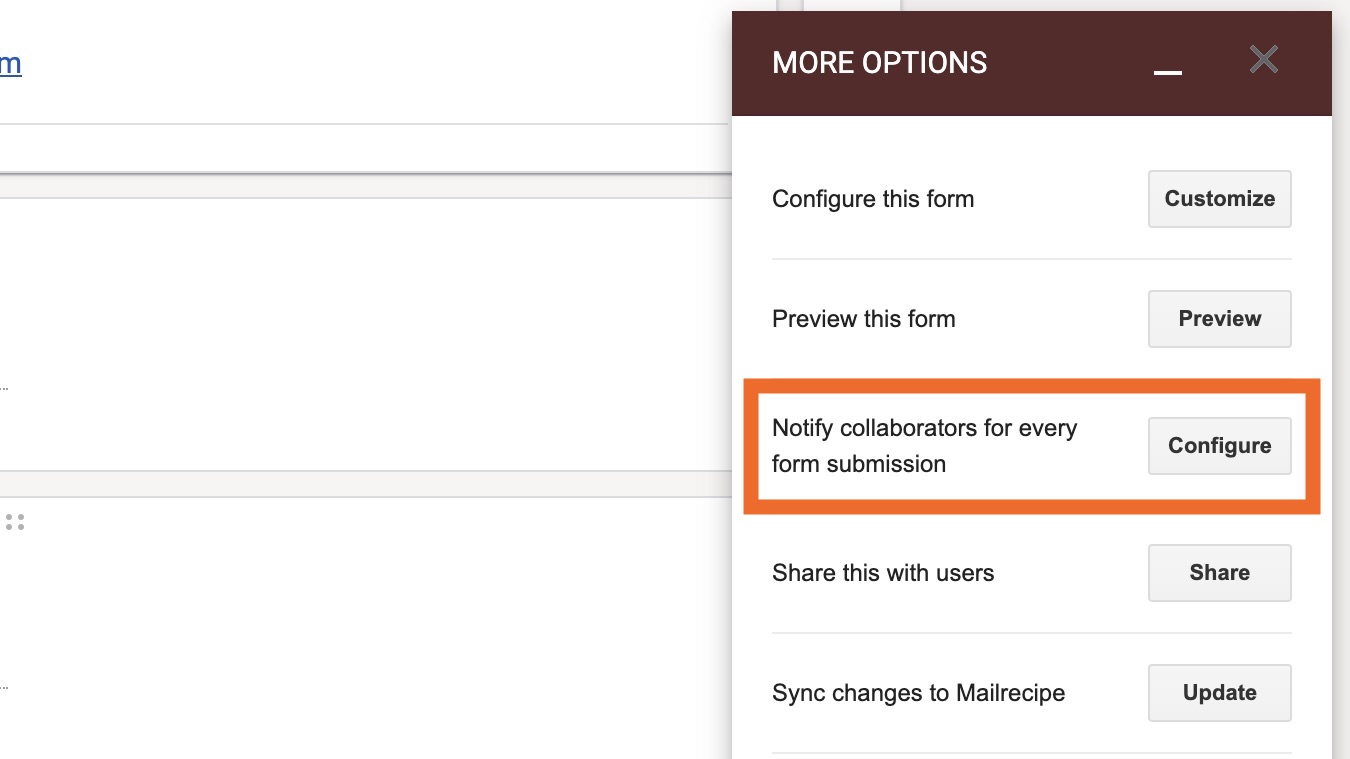
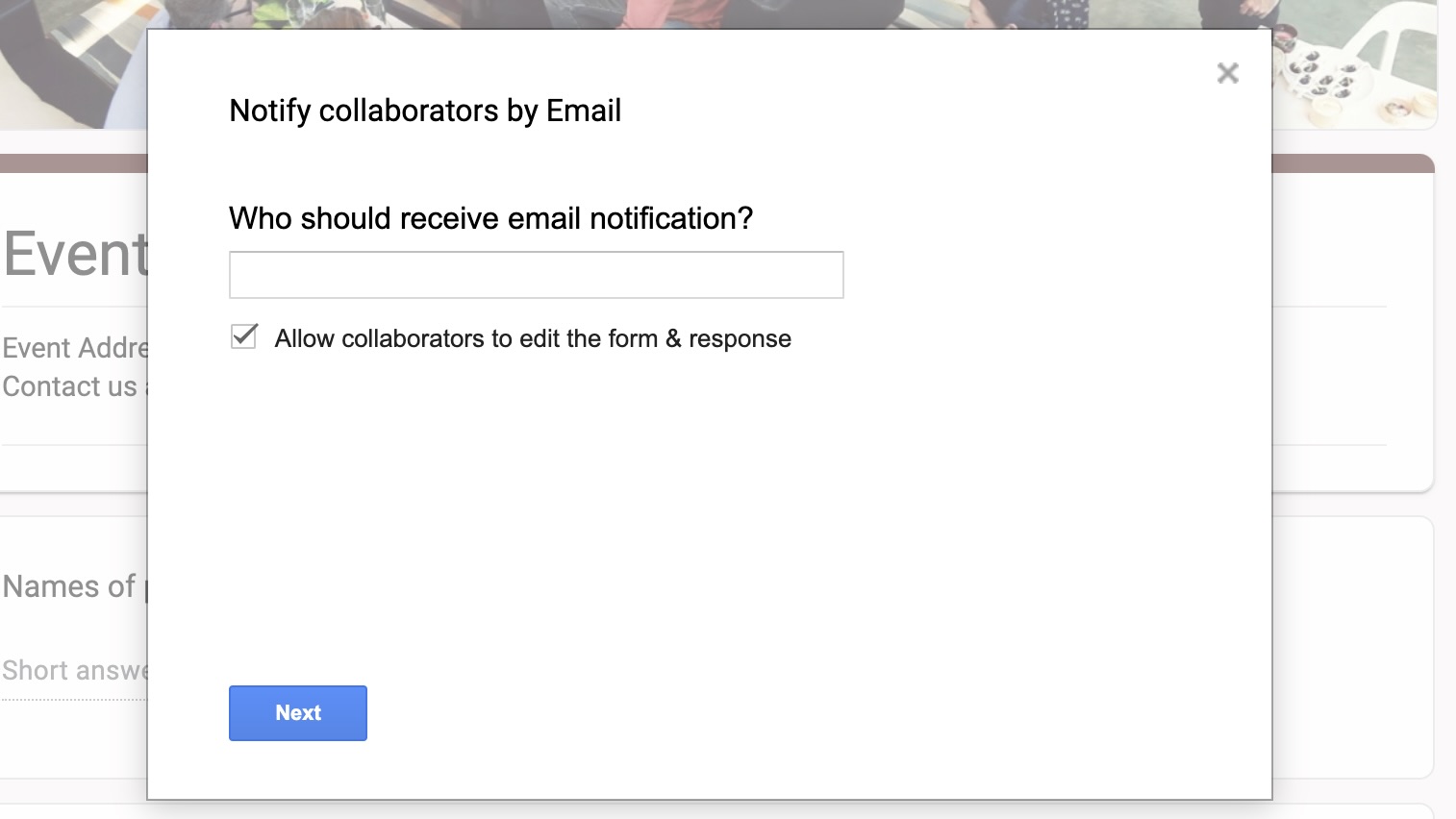
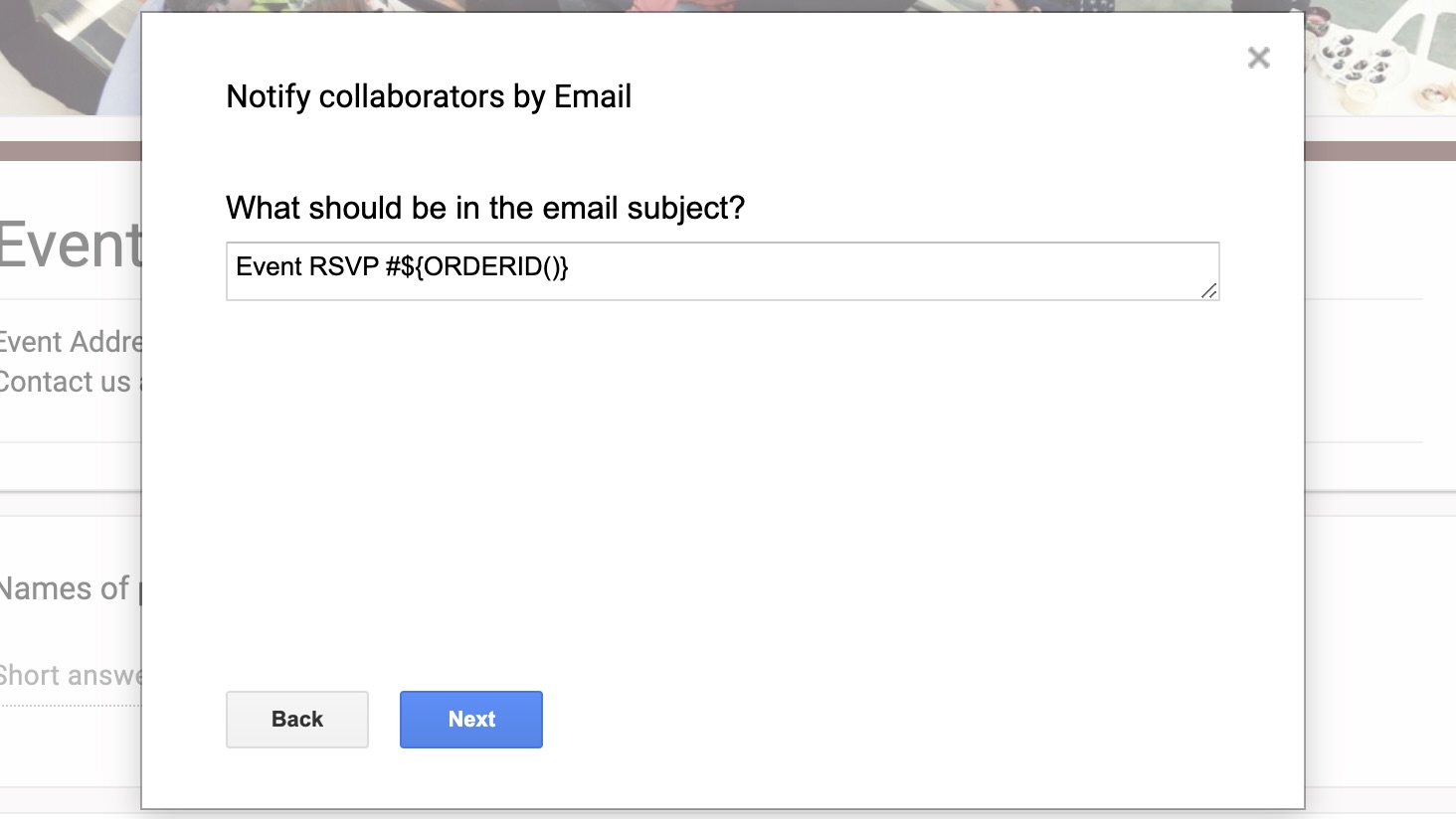
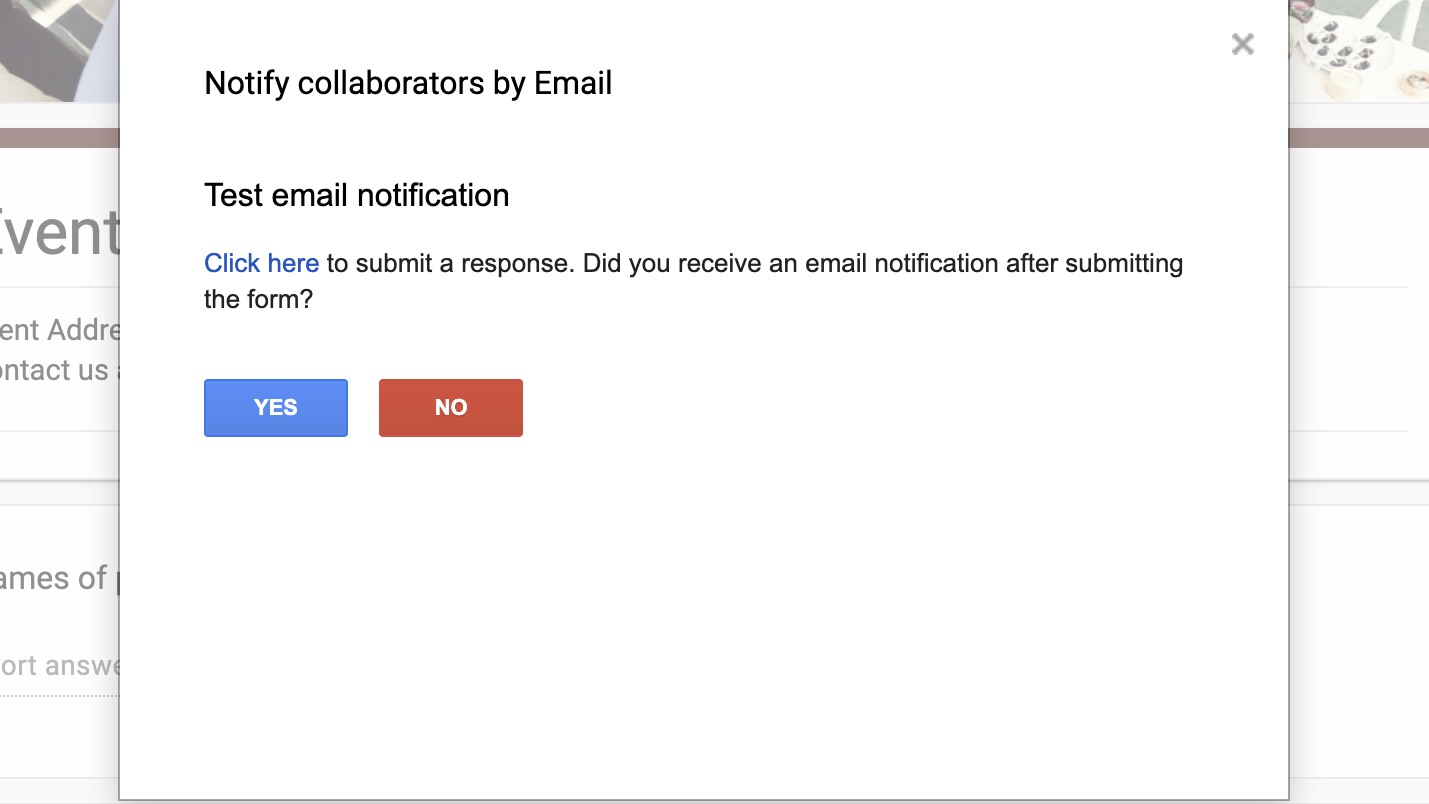
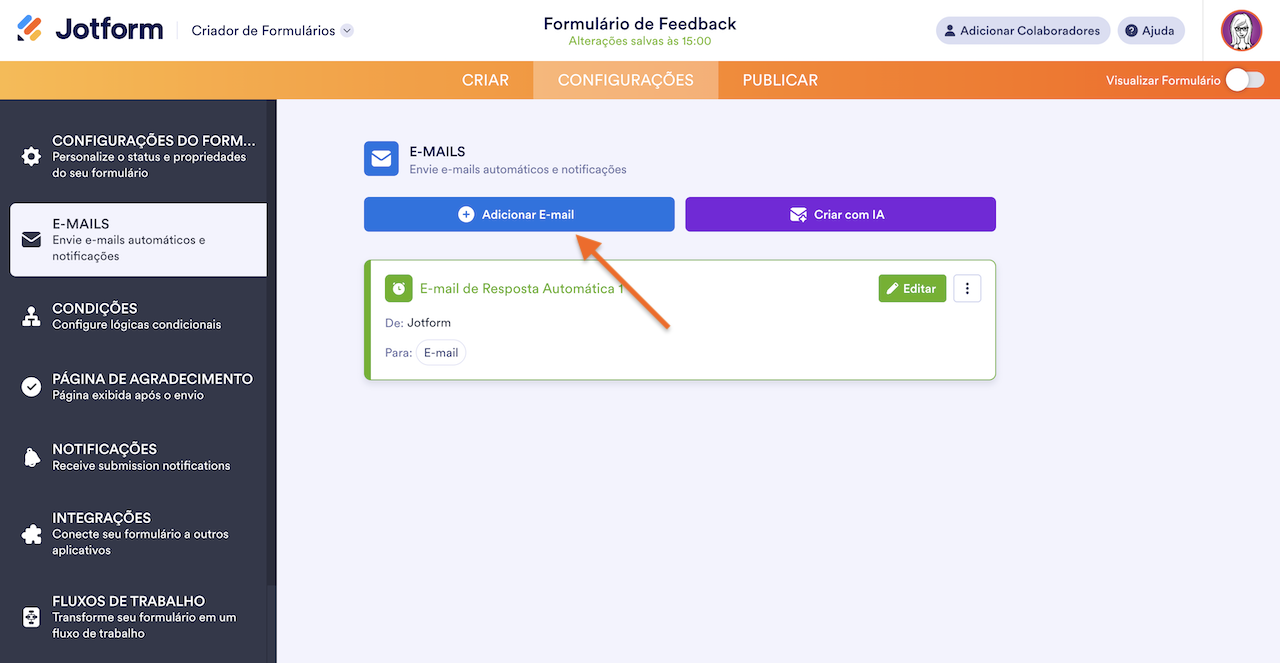
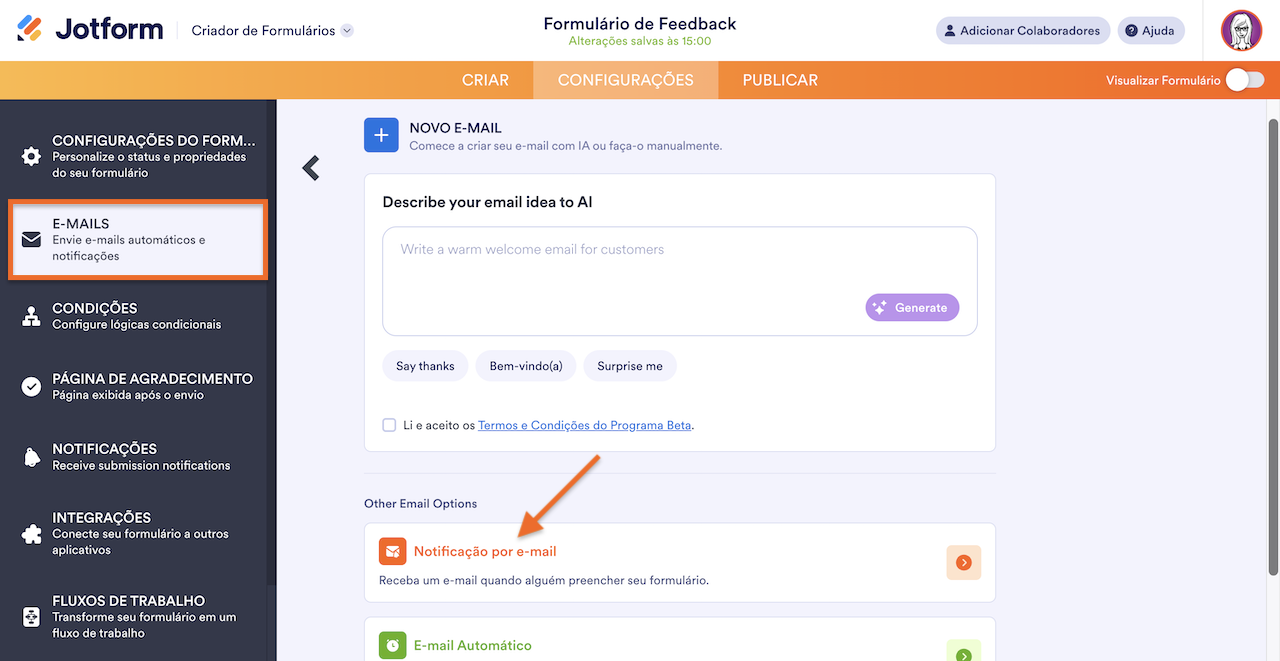
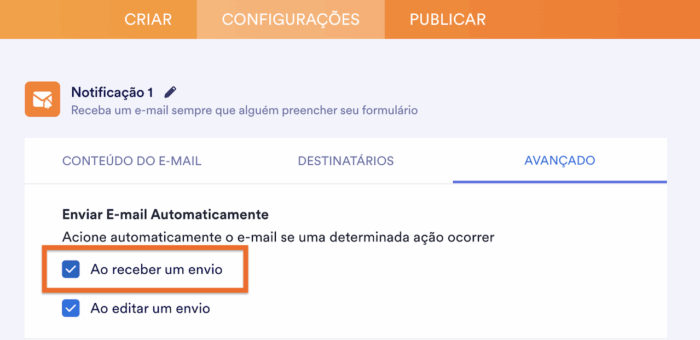











Enviar Comentário: